Gmailという名前はほとんど紹介する必要がありません。Googleによる無料のメールサービスは、世界で最も人気があり、広く使用されているメールサービスです。機能の豊富なリスト、多数のWebサイト、プラットフォーム、アプリとの統合、効率的なサーバーにより、Gmailはすべての人、特にAndroidユーザーにとって非常に便利です。学生であろうと専門家であろうと、誰もがメールに大きく依存しており、Gmailがそれを処理します。
Gmailには、どのWebブラウザからでもアクセスできます。さらに便利なように、Gmailアプリを使用することもできます。Androidユーザーの場合、Gmailアプリ(Gmail)は組み込みのシステムアプリです。ただし、他のすべてのアプリと同様に、Gmailでエラーが発生することがあります。この記事では、多くのAndroidユーザーが直面している一般的な問題、つまりGmailアプリが同期しないことについて説明します。デフォルトでは、Gmailアプリは自動同期されている必要があります。これにより、メールを受信したときに通知することができます。自動同期により、メッセージが時間どおりに読み込まれ、メールを見逃すことはありません。ただし、この機能が機能しなくなると、電子メールを追跡することが問題になります。したがって、この問題を解決する簡単な解決策をいくつか提供します。
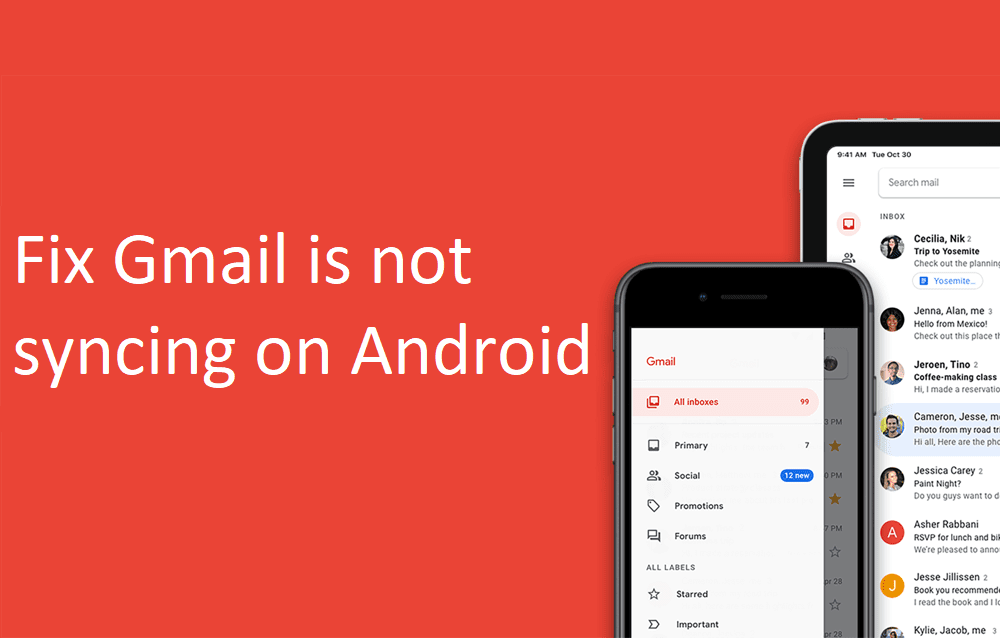
Gmailアプリが(Fix Gmail)Androidで同期されない問題を修正
方法1:インターネット接続を確認する(Method 1: Check Internet Connectivity)
電子メールを受信するには、安定したインターネット接続が必要です。GmailアプリがAndroidで同期しない( Gmail app not syncing on Android)理由は、インターネットの速度が遅いためかもしれません。接続しているWi-Fiが正しく機能していること(Wi-Fi that you are connected to is working correctly)を確認すると役立ちます。インターネットの速度を確認する最も簡単な方法は、YouTubeを開いて、バッファリングなしでビデオが再生されているかどうかを確認することです。もしそうなら、インターネットは(Internet)Gmailが機能しない理由ではありません。ただし、そうでない場合は、Wi-Fiをリセットするか、別のネットワークに接続する必要があります。可能であれば、モバイルシステムに切り替えることもできます。
方法2:アプリを更新する(Method 2: Update the App)
次にできることは、Gmailアプリを更新することです。更新には問題を解決するためのバグ修正が含まれている可能性があるため、単純なアプリの更新で問題が解決することがよくあります。
1.Playstore(Playstore)に移動します。

2.左上に、3本の水平線(three horizontal lines)があります。それらをクリックします。

3.次に、[マイアプリとゲーム(“My Apps and Games”)]オプションをクリックします。

4. Gmailアプリ(Gmail app)を検索し、保留中の更新があるかどうかを確認します。
5.はいの場合は、更新(click on the update)ボタンをクリックします。

6.アプリが更新されたら、Androidの問題でGmailアプリが同期されていないことを修正できるかどうかを確認します。 ( fix Gmail app is not syncing on Android issue. )
また読む:(Also Read:) Androidを最新バージョンに手動で更新する方法(How To Manually Update Android To Latest Version)
方法3:キャッシュとデータをクリアする(Method 3: Clear Cache and Data)
残りのキャッシュファイルが破損し、アプリが誤動作することがあります。Gmailの通知がAndroidスマートフォンで機能しないという問題が発生している場合は、いつでもアプリのキャッシュとデータをクリアしてみることができます。Gmailのキャッシュファイルとデータファイルをクリアするには、次の手順に従います。
1.電話の設定に移動します。(Settings)

2. [アプリ(Apps)]オプションをタップします。

3.アプリのリストからGmailアプリを選択します。(Gmail app)

4.次に、[ストレージ(Storage)]オプションをクリックします。
![[ストレージ]オプションをクリックします](https://lh3.googleusercontent.com/-r-LgDDRRhGY/YZHMoi4x50I/AAAAAAAATWE/90owAC0lvHINzjpmV6i_quT0C3KTCB9-gCEwYBhgLKtMDABHVOhxbJnhIqJP4jzjIWLMrnl7QBKGTw1b96TCsrSUcbf3DbyB7futpU1bI-cu7nrG_giV34r4PhiZF9C5DLYy3b9UG64e3MH8G4HuUjvOKUhb4td2E1YBlsu7tiwrMe_DS_8-_oZb4c9J7w5nPuamn0uxx8fT-fxDHkqul11QOMlud93xCjDkz8y1v6U-hWvPabeaXsOYXfWy_l1bq1EmkjpBuYWThceW_j3hRdq_H0OU8Q2VCdFktk9xfiDXwZrn1dv0Y3mtkGlh_S9bX8riDiD6ZB5rsQ6DtZKVphaNq4TvFvq0L_v7uD6iUnhXDu6zMs-xTs-9WoSqEb_VFm2joIGyK9msdb3DGw1_5ibt4WHRkoXEjmqcno2NUuxg8oeg8c3Jc6dIjTvHgWSDWXW373PWMMgYgx_M2SAirprA-stxMZmqNYC6GsumyvNASYajAfA_PXXv6ClwPYm5SoXgqIF80--xSY7kHKz9_yaHExBsOpaZ-hxDr378mgtyem1wJPxfxakeYxrAYpFhrYNKtYAiIllxrjy-pKqUF24xEYmpZH5zjjf2Wlhd0YCWJI6XmQLwGcELfQnhKSq1WNZPRlvw70IokAEmVTqMHMlrd4zgwiNTHjAY/s0/fYnmlNf1_3QUzlVPcdlyyRyiBnY.jpg)
5.データをクリアしてキャッシュ(clear data and clear cache)をクリアするオプションが表示されます。それぞれのボタンをタップすると、上記のファイルが削除されます。

方法4:自動同期を有効にする(Method 4: Enable Auto-Sync)
そもそもメッセージがダウンロードされていないため、 Gmailアプリが(Gmail)Androidで同期されていない可能性があります。これを受信すると、メッセージを自動的にダウンロードする自動同期(Auto-sync)と呼ばれる機能があります。この機能をオフにすると、Gmailアプリを開いて手動で更新した場合にのみ、メッセージがダウンロードされます。したがって、Gmailから通知を受信していない場合は、(Gmail)自動同期(Auto-sync)がオフになっているかどうかを確認する必要があります。
1.電話の設定に移動します。(Settings)
2.次に、[ユーザーとアカウント](Users & Accounts)オプションをタップします。
![[ユーザーとアカウント]オプションをタップします](https://lh3.googleusercontent.com/-mtjjJ5lyxU4/YZDqN_nfS3I/AAAAAAAAD3Y/LqlhEQTTCvwKFJB_bLrSaY4Xm45qua6CgCEwYBhgLKtMDABHVOhz8QPRGtwEo72ygTKeCRUT-J3k63fFwh_kLNv0Ktr9r_SWH1IaYOIBaEbRsIRb6a17x6R_TUHlbblBjMz1X8HVokLuL2VYJ-vM4Atr9SGXvN_3AaHz0jePYxqaXCaVZ8uyBaVifv_rmmPiIjZr9u_rliLlOEykbyGMv2w6gzhnIXZEdQ6gaWbsED7TWs3dsJ3BJlVBdTJonnKPF0Okf6IJgoPVWWfbAe2D3FRaLJOpJ88L6ibjR0m0LW4641fb46JejmHA33rMk048ZeKUEwYXMQEoiN0XAif44C8b0Crue99LpqXES26NdlzaVGF7Zq9Te8whfW8kdVQXMet5aF2E4-tcxCUUBFWautpCa-hqKHGuGo-Q--oHtVlfbBM222C1iqI7uTWR3A6j4HuiVKC-WXsrMPzhDmsCSasiXT41q6HbiCmzUAUVtMecoL06BJKFmPcSS4YCos0FU-dt0SCmGJL6p0kzt9TZT9iAm3beekVt_iyHXNwqX91bDbnWc1c3POYNQcTvJWWd4o5gpDVVbExMenOd5tSi4er5CZ3oxfB7SaCGeOoaFeaE_S0PVcN8_7kBX2YPeuTHwsr2PKHpE-1LeTuTA9H_uRD8IY0EwzIPEjAY/s0/1BZ0diMrSblUgFkC-VwBZgcvu-o.jpg)
3.次に、Googleアイコンをクリックします。(Google icon.)

4.ここで、Gmailの同期(toggle on the Sync Gmail)オプションがオフになっている場合はオンに切り替えます。

5.この後、デバイスを再起動して、変更が保存されていることを確認できます。
また読む:(Also Read:) Androidでアプリがフリーズしてクラッシュする問題を修正(Fix Apps Freezing and Crashing On Android)
方法5:Googleサーバーがダウンしていないことを確認する(Method 5: Make Sure Google Servers Aren’t Down)
前述のように、問題はGmail自体にある可能性があります。GmailはGoogleサーバーを使用してメールを送受信します。非常に珍しいことですが、Googleのサーバーがダウンしていることがあり、その結果、Gmailアプリが正しく同期されません。( It is quite unusual, but sometimes Google’s servers are down, and as a result, the Gmail app doesn’t sync properly.)ただし、これは一時的な問題であり、早急に解決される予定です。待つ以外にできることは、Gmailのサービスがダウンしているかどうかを確認することだけです。Googleサーバーのステータスを確認できるダウン(Down)ディテクタサイトがいくつかあります。以下の手順に従って、使用方法を確認してください。
1.WebサイトDowndetector.comにアクセスします。
2.サイトはCookie(Cookies)を保存する許可を求めます。[(Click)同意(Accept)する]オプションをクリックします。
![Downdetector.comにアクセスし、[同意する]をクリックしてCookieを保存します](https://lh3.googleusercontent.com/-FxVx_sh-wA8/YZIA_KcocOI/AAAAAAAAZok/yTt31uaUYyIzpO8DBkCSogFqwU7nqQqPgCEwYBhgLKtMDABHVOhyr7y2gxBVBsObTlZZdCKW7qCr3enBm2kIlRuf9geZnMhIK7RiSGnbdhGBeSZl3_pvol_-Cn2H5SN5aCoujT256RzLhKBKUNe2kWB7sYUEMB5zOV6UbM13aJoWkc8mDV5GLDTbuYFC-PEmjEkrMg2t8NGcwsWPUPi-fu1h3Bia3m9L4Q3zqoPz8Qj0g1oOkvh3pKIHYHefNQqzoXup_8_pE5xAlmd34gw0QMwplKZEUTWRjvU7yVuEMUZ_0RBOLsITa2NQyFTBMAi-CNJ47yXvYmNj41lwkDDoVmwJPlA8eYzbV6ia3XT7Uwzu83Xt3WvS2MR9HagKe60HUnTMIG3RE6TPFRSyVbbscH4Ocw92UNz3kp0o1rdFg5n3ZdwJJ99gjRKajL1h8OX5_sVTEgD0w4nDpYWx7qrSKmkUi9-G-qlrJ0U70o4kV1WzL6Nu5Kj7zgnxD_Um_Ufw2x4ZNu6gQFcz-INxjt3Ow31cgQVMaxQYym8hQBxbhfwrb7n0TaG1EJSdwmP__mshyQusE_Iqee6qZ-wOnmcy53B7z6Ny7wlwrVhAF67sLijB42OR4ChWGL_i0uRz2lD0MDIvVHJtP9MPgcybJpEFqhGlPTQww4sTIjAY/s0/MyytekYf7dkdoPchzAWh1-3OKlA.jpg)
3.次に、検索(Search)バーをタップしてGmailを検索します。

4.Gmail(Gmail)アイコンをクリックします。
5.このサイトは、 Gmail(Gmail)に問題があるかどうかを通知します。

方法6:機内モードがオフになっているかどうかを確認します(Method 6: Check if Airplane mode is Turned Off)
間違いを犯すのは完全に正常であり、特に誤って携帯電話を機内(Airplane)モードにするのと同じくらい一般的な間違いです。機内モードのトグルスイッチ(toggle switch for Airplane mode)はクイック設定メニューにあり、何か他のことをしているときに誤ってタッチした可能性があります。機内モードでは、デバイスのネットワーク接続機能がオフになります。つまり、セルラーネットワークまたはWi-Fiが切断されます。その結果、Gmailアプリには同期に必要なインターネットアクセスがありません。通知パネルから下にドラッグして[(Drag)クイック(Quick)設定]メニューにアクセスし、トグルスイッチを使用して機内モードを無効にします。(Airplane)Gmail通常、この後は機能するはずです。

方法7:Gmailをデータセーバーの制限から除外する(Method 7: Exempt Gmail from Data Saver Restrictions)
すべてのAndroidスマートフォンには、インストールされているアプリのデータ消費を制限するデータセーバーが(data saver that restricts the data consumption for installed apps)組み込まれています。データが限られていて、それを保守的に使用したい場合は、データセーバー(data saver)が非常に役立ちます。ただし、 Gmailアプリが(Gmail)Android携帯で正しく同期されない理由である可能性があります。この問題の最も簡単な解決策は、Gmailをデータセーバー制限から除外されたアプリのリストに追加することです。そうすることで、Gmailが正常に機能できるようになります。以下の手順に従って、方法を確認してください。
1.電話で設定を開きます。(Settings)
2.次に、[ワイヤレスとネットワーク(Wireless and networks)]オプションをクリックします。

3.その後、データ使用(data usage)オプションをタップします。
4.ここで、SmartDataSaverをクリックします( Smart Data Saver)。

5.ここで、[免除]で[システムアプリ]を選択し、Gmailを検索します(System apps and search for Gmail)。
![[免除]で[システムアプリ]を選択し、Gmailを検索します](https://lh3.googleusercontent.com/-RvE0LpF7qdY/YZOJr9u4wHI/AAAAAAAAkbE/eSeyk78eLoIaOIJhHBkXofLlLv7_cFv0QCEwYBhgLKtMDABHVOhzpdh4f9gK7Pl3pIKdS-MAqT7y5y5X0OpTKm4PMusBVVSvpJP93YnAhXNmcZbWuT31i7jtYSyVauEPIMLju6rD4KWA7nyivubD2R2vcFmdszZ_h_8jlplsFLjAVnbmrRnr8fQanFkdu4qh3mnFv_3xGMe6pLcEkGdbUuNNwPvYD9AN9xf0_7ZEEl7P_bdX0h5M7FTHFM1M9DhOZGyfYCv5Hdaj3tVbHQUZ4AtHMUQZPpRyjGjcPFhXeIxxxwqGcocHgAzZFCSbIY-6paMUAs9gGkoNJqxjsrVnVfU75bRX8zxJysL-o_0gpKdd3qFL9r9D8bxO80gFiRO3ZtGhtJ6yQENn_B91ua_pZICWEFvs28PwlIAFZCwxDqZPvaa1Li7ywTjqsbbJNQ7r9yFK29dg-pdTjuyud3MC8w-SeyMkmr5T7Rap849TFdyaB8zfGepam1fh0mpx-JV-mwzd92BDBVyNWOtggku0J2ZH3HWVKToCFCFefShp83L6WwRfnWCMDK_uUzVSFbbMXD32DGhZEKfilDws41bYIwn8tsylvZGDgpfuptvtSQ_PxP4Cbdj_NxV57wCxIPi-V2OgEnhoHv6dEzE_lUwDtX23W9hAww6LPjAY/s0/_w4NXMzsy-7H0hJ3NvYttat7j44.jpg)
6.横にあるトグルスイッチがオンになっている(toggle switch next to it is ON)ことを確認します。
7.データの制限が解除されると、Gmailは受信トレイを定期的に同期できるようになり、問題は解決されます。

方法8:Googleアカウントからサインアウトする(Method 8: Sign Out of your Google Account)
ソリューションのリストの次の方法は、携帯電話でGmailアカウントからサインアウトしてから(sign out of the Gmail account on your phone)、再度サインインすることです。そうすることで、物事が整頓され、通知が正常に機能し始める可能性があります。
![[サインアウト]オプションをクリックするだけで完了です](https://lh3.googleusercontent.com/-X3WYFIihxVA/YZHUzUtdwWI/AAAAAAAATRI/peMeW-keanok_tUOAEpWSFoI6b6geVKDACEwYBhgLKtMDABHVOhxbJnhIqJP4jzjIWLMrnl7QBKGTw1b96TCsrSUcbf3DbyB7futpU1bI-cu7nrG_giV34r4PhiZF9C5DLYy3b9UG64e3MH8G4HuUjvOKUhb4td2E1YBlsu7tiwrMe_DS_8-_oZb4c9J7w5nPuamn0uxx8fT-fxDHkqul11QOMlud93xCjDkz8y1v6U-hWvPabeaXsOYXfWy_l1bq1EmkjpBuYWThceW_j3hRdq_H0OU8Q2VCdFktk9xfiDXwZrn1dv0Y3mtkGlh_S9bX8riDiD6ZB5rsQ6DtZKVphaNq4TvFvq0L_v7uD6iUnhXDu6zMs-xTs-9WoSqEb_VFm2joIGyK9msdb3DGw1_5ibt4WHRkoXEjmqcno2NUuxg8oeg8c3Jc6dIjTvHgWSDWXW373PWMMgYgx_M2SAirprA-stxMZmqNYC6GsumyvNASYajAfA_PXXv6ClwPYm5SoXgqIF80--xSY7kHKz9_yaHExBsOpaZ-hxDr378mgtyem1wJPxfxakeYxrAYpFhrYNKtYAiIllxrjy-pKqUF24xEYmpZH5zjjf2Wlhd0YCWJI6XmQLwGcELfQnhKSq1WNZPRlvw70IokAEmVTqMHMlrd4zgwidTHjAY/s0/jV4zDzO05CWLzx_RLPCa6239PPY.png)
方法9:通知設定を確認する(Method 9: Check Notification Settings)
この問題のもう1つの考えられる説明は、アプリが実際には通常どおり同期しているのに、メッセージの通知を受信していない可能性があることです。Gmailアプリの通知設定が誤ってオフになっている可能性があります。以下の手順に従って、Gmailアプリの通知設定を確認してください。
1.最初に行う必要があるのは、デバイスでGmailアプリを開くことです。(Gmail app)

2.その後、画面左上のハンバーガーアイコンをタップします。(hamburger icon)

3.ここで、 [設定](Settings)オプションをタップします。
![[設定]オプションをタップします](https://lh3.googleusercontent.com/-D59IWhTRWHc/YZGAmkOOGSI/AAAAAAAAJ-E/fHGqsQdccvURcgOZuZx-p9hkQDfiOXUEACEwYBhgLKtMDABHVOhysbsXm9iUvKTwZLDdan-9yqjqjEee0tchsgrdNO6LfVDGwSyjuFjQw9AjHSo8z2aLpulv6NSkWDLe0tBOzY8wzzbiJWJ0gg_Gvi3fExsctxqjzfcduPYM9aEU6Lru9642geMu2f0Agt45jM8impxHx9MtIkSEHhpD2fw1ayJVnLufiWbXoLu1LGfkJmeeBdgxL8BvvlVn3llCVjiNlRvnSHJ3SLjThUxg8breERRAOSsit_424xqo7rOhhRrHi11p16deJ6Ig6a_w-d6ul2miH0emmeHSbek2s2cdLVvYc-LmhZPWSj3MQkISYoiSjOaBHOFcBX1_bj8gnzupeskBRyjUG2SJpNnn9hfjEMQpcJygMWTTfQpnyXT6f_0sXq86dAE1KkPp4XlGxNsGJjtXv-s1lqG8izEL4C_SwqfgotANXfgn01Siy1vvbEZ9VQX0dLBwaFca4c-VIkd2DE4ARwFSgALlHKSC6kHnCRiYhbW7r_qQvSCGVtPF0UKE6_kQ7zkLLvFFLEaaKvfi_tqX8ayIdJOpm9jjlXKaBLDlLTmISr3aHm0oBQ5XefBIf4qmcBi7vDBlebtFevxIHP0kfBXc-dx1ZXLkOKnUSIbgwuODGjAY/s0/cjlrr5uxO6xQXlIm0SVV5Jza9Kw.jpg)
4.次に、メールアドレスをクリックして、アカウントに固有の設定を変更できるようにします。

5. [通知]タブの下に、[(Notifications)受信トレイの通知(Inbox notifications)]というオプションがあります。それをタップします。
![[通知]タブの下に、受信トレイ通知と呼ばれるオプションがあります。 それをタップします](https://lh3.googleusercontent.com/-UwLhnM5YQM0/YZG9QyjKbPI/AAAAAAAATc4/QeyOiAJ_VZEVaf0Vfef-W4rmXKgnFUPVQCEwYBhgLKtMDABHVOhxbJnhIqJP4jzjIWLMrnl7QBKGTw1b96TCsrSUcbf3DbyB7futpU1bI-cu7nrG_giV34r4PhiZF9C5DLYy3b9UG64e3MH8G4HuUjvOKUhb4td2E1YBlsu7tiwrMe_DS_8-_oZb4c9J7w5nPuamn0uxx8fT-fxDHkqul11QOMlud93xCjDkz8y1v6U-hWvPabeaXsOYXfWy_l1bq1EmkjpBuYWThceW_j3hRdq_H0OU8Q2VCdFktk9xfiDXwZrn1dv0Y3mtkGlh_S9bX8riDiD6ZB5rsQ6DtZKVphaNq4TvFvq0L_v7uD6iUnhXDu6zMs-xTs-9WoSqEb_VFm2joIGyK9msdb3DGw1_5ibt4WHRkoXEjmqcno2NUuxg8oeg8c3Jc6dIjTvHgWSDWXW373PWMMgYgx_M2SAirprA-stxMZmqNYC6GsumyvNASYajAfA_PXXv6ClwPYm5SoXgqIF80--xSY7kHKz9_yaHExBsOpaZ-hxDr378mgtyem1wJPxfxakeYxrAYpFhrYNKtYAiIllxrjy-pKqUF24xEYmpZH5zjjf2Wlhd0YCWJI6XmQLwGcELfQnhKSq1WNZPRlvw70IokAEmVTqMHMlrd4zgwiNTHjAY/s0/Ino1DhvQHJb2vMUhe7LkVD-EkZo.jpg)
6.次に、 [ラベル通知(Label Notifications)]オプションをタップし、[ OK ]ボタンをクリックします。これにより、Gmailは新しいメッセージを受信したときに通知ラベルを送信できるようになります。
![[ラベル通知]オプションをタップします| GmailアプリがAndroidで同期されない問題を修正](https://lh3.googleusercontent.com/-zT--IY4syxo/YZN9e3DRKPI/AAAAAAAAkhU/YptSWJPYsP42Wv8JILqZ5DB03LoQFjGTACEwYBhgLKtMDABHVOhzpdh4f9gK7Pl3pIKdS-MAqT7y5y5X0OpTKm4PMusBVVSvpJP93YnAhXNmcZbWuT31i7jtYSyVauEPIMLju6rD4KWA7nyivubD2R2vcFmdszZ_h_8jlplsFLjAVnbmrRnr8fQanFkdu4qh3mnFv_3xGMe6pLcEkGdbUuNNwPvYD9AN9xf0_7ZEEl7P_bdX0h5M7FTHFM1M9DhOZGyfYCv5Hdaj3tVbHQUZ4AtHMUQZPpRyjGjcPFhXeIxxxwqGcocHgAzZFCSbIY-6paMUAs9gGkoNJqxjsrVnVfU75bRX8zxJysL-o_0gpKdd3qFL9r9D8bxO80gFiRO3ZtGhtJ6yQENn_B91ua_pZICWEFvs28PwlIAFZCwxDqZPvaa1Li7ywTjqsbbJNQ7r9yFK29dg-pdTjuyud3MC8w-SeyMkmr5T7Rap849TFdyaB8zfGepam1fh0mpx-JV-mwzd92BDBVyNWOtggku0J2ZH3HWVKToCFCFefShp83L6WwRfnWCMDK_uUzVSFbbMXD32DGhZEKfilDws41bYIwn8tsylvZGDgpfuptvtSQ_PxP4Cbdj_NxV57wCxIPi-V2OgEnhoHv6dEzE_lUwDtX23W9hAww6LPjAY/s0/ZG1lq9YfW_SEFlIufQMFFgdyl1w.jpg)
7.また、[すべてのメッセージについて通知する(Notify for every message)]の横のチェックボックスがオンになっていることを確認します。(ticked.)
![[すべてのメッセージについて通知する]の横のチェックボックスがオンになっていることを確認してください](https://lh3.googleusercontent.com/-1JQKy5aFZpA/YZGdeoAxISI/AAAAAAAANJ8/zTzV-ooHwrEBN7ono-LPQa553Z8w7ImkwCEwYBhgLKtMDABHVOhysbsXm9iUvKTwZLDdan-9yqjqjEee0tchsgrdNO6LfVDGwSyjuFjQw9AjHSo8z2aLpulv6NSkWDLe0tBOzY8wzzbiJWJ0gg_Gvi3fExsctxqjzfcduPYM9aEU6Lru9642geMu2f0Agt45jM8impxHx9MtIkSEHhpD2fw1ayJVnLufiWbXoLu1LGfkJmeeBdgxL8BvvlVn3llCVjiNlRvnSHJ3SLjThUxg8breERRAOSsit_424xqo7rOhhRrHi11p16deJ6Ig6a_w-d6ul2miH0emmeHSbek2s2cdLVvYc-LmhZPWSj3MQkISYoiSjOaBHOFcBX1_bj8gnzupeskBRyjUG2SJpNnn9hfjEMQpcJygMWTTfQpnyXT6f_0sXq86dAE1KkPp4XlGxNsGJjtXv-s1lqG8izEL4C_SwqfgotANXfgn01Siy1vvbEZ9VQX0dLBwaFca4c-VIkd2DE4ARwFSgALlHKSC6kHnCRiYhbW7r_qQvSCGVtPF0UKE6_kQ7zkLLvFFLEaaKvfi_tqX8ayIdJOpm9jjlXKaBLDlLTmISr3aHm0oBQ5XefBIf4qmcBi7vDBlebtFevxIHP0kfBXc-dx1ZXLkOKnUSIbgwueDGjAY/s0/FlTxHf872OzLPIeIQ7oTl3SzrKM.jpg)
方法10:Gmailを手動で同期する(Method 10: Manually Sync Gmail)
これらすべての方法を試しても、Gmailが自動的に同期されない場合は、 (Gmail)Gmailを手動で同期する以外に選択肢はありません。Gmailアプリを手動で同期するには、以下の手順に従ってください。
1.デバイスで設定(Settings)を開きます。
2.次に、[ユーザーとアカウント](Users and Accounts)オプションをタップします。
3.ここで、Googleアカウント(Google Account)を選択します。

4. [今すぐ同期]ボタンを(Sync now button)タップします。
![[今すぐ同期]ボタンをタップします| GmailアプリがAndroidで同期されない問題を修正](https://lh3.googleusercontent.com/-JAgNHKd-P0c/YZIYM6hyLsI/AAAAAAAAZck/AXFPd2uiJ0YJzBbo63fzzFu51Vp-POf2QCEwYBhgLKtMDABHVOhyr7y2gxBVBsObTlZZdCKW7qCr3enBm2kIlRuf9geZnMhIK7RiSGnbdhGBeSZl3_pvol_-Cn2H5SN5aCoujT256RzLhKBKUNe2kWB7sYUEMB5zOV6UbM13aJoWkc8mDV5GLDTbuYFC-PEmjEkrMg2t8NGcwsWPUPi-fu1h3Bia3m9L4Q3zqoPz8Qj0g1oOkvh3pKIHYHefNQqzoXup_8_pE5xAlmd34gw0QMwplKZEUTWRjvU7yVuEMUZ_0RBOLsITa2NQyFTBMAi-CNJ47yXvYmNj41lwkDDoVmwJPlA8eYzbV6ia3XT7Uwzu83Xt3WvS2MR9HagKe60HUnTMIG3RE6TPFRSyVbbscH4Ocw92UNz3kp0o1rdFg5n3ZdwJJ99gjRKajL1h8OX5_sVTEgD0w4nDpYWx7qrSKmkUi9-G-qlrJ0U70o4kV1WzL6Nu5Kj7zgnxD_Um_Ufw2x4ZNu6gQFcz-INxjt3Ow31cgQVMaxQYym8hQBxbhfwrb7n0TaG1EJSdwmP__mshyQusE_Iqee6qZ-wOnmcy53B7z6Ny7wlwrVhAF67sLijB42OR4ChWGL_i0uRz2lD0MDIvVHJtP9MPgcybJpEFqhGlPTQww4sTIjAY/s0/lxnpcxDNktCpV_ZrV_iXLDWLNdE.jpg)
5.これにより、Gmailアプリと、Googleカレンダー(Google Calendar)、Google Playミュージック(Google Play Music)、Googleドライブ(Google Drive)などのGoogleアカウント(Google Account)に接続されている他のすべてのアプリが同期されます。
方法11:Googleアカウントが侵害されていないかどうかを確認します (Method 11: Check if your Google Account is Compromised or not )
上記のすべての方法で違いが生じない場合は、 Google(Google)アカウントを制御できなくなっている可能性があります。ハッカーがあなたのアカウントを侵害し、その結果、あなたがあなたのアカウントからブロックされた可能性があります。セキュリティ対策にもかかわらず、ハッカーは悪意のある目的で民間資金に侵入し続けています。したがって、何が起こっているのか、アカウントが侵害されたかどうかを調査する必要があります。以下の手順に従って、方法を確認してください。
1.Googleアカウントページ(Google Account page)をクリックして開きます。コンピューターでリンクを開く方が良いでしょう。
2.まだログインしていない場合は、アカウントにサインインします。(sign in to your account)

3.その後、[セキュリティ]タブ( Security tab)をクリックします。
![[セキュリティ]タブをクリックします](https://lh3.googleusercontent.com/-R4lJnjORezg/YZOdW1AC0hI/AAAAAAAAkTo/6m5Lsh09Ri8ZzaIsb8iP7Zz2SG0HJoJywCEwYBhgLKtMDABHVOhzpdh4f9gK7Pl3pIKdS-MAqT7y5y5X0OpTKm4PMusBVVSvpJP93YnAhXNmcZbWuT31i7jtYSyVauEPIMLju6rD4KWA7nyivubD2R2vcFmdszZ_h_8jlplsFLjAVnbmrRnr8fQanFkdu4qh3mnFv_3xGMe6pLcEkGdbUuNNwPvYD9AN9xf0_7ZEEl7P_bdX0h5M7FTHFM1M9DhOZGyfYCv5Hdaj3tVbHQUZ4AtHMUQZPpRyjGjcPFhXeIxxxwqGcocHgAzZFCSbIY-6paMUAs9gGkoNJqxjsrVnVfU75bRX8zxJysL-o_0gpKdd3qFL9r9D8bxO80gFiRO3ZtGhtJ6yQENn_B91ua_pZICWEFvs28PwlIAFZCwxDqZPvaa1Li7ywTjqsbbJNQ7r9yFK29dg-pdTjuyud3MC8w-SeyMkmr5T7Rap849TFdyaB8zfGepam1fh0mpx-JV-mwzd92BDBVyNWOtggku0J2ZH3HWVKToCFCFefShp83L6WwRfnWCMDK_uUzVSFbbMXD32DGhZEKfilDws41bYIwn8tsylvZGDgpfuptvtSQ_PxP4Cbdj_NxV57wCxIPi-V2OgEnhoHv6dEzE_lUwDtX23W9hAww6LPjAY/s0/y3vYV3UXU87GNzs87EWbhN92rvw.png)
4.アプリまたはサービスがGoogle(Google)アカウントを使用してログインしたことを示す通知またはメッセージを見つけ、このアプリを認識できない場合は、すぐにパスワードとGooglePINを変更してください。(change your password and Google PIN.)
5.その後、[最近のセキュリティアクティビティ(Recent Security Activity)]タブをクリックし、不明または疑わしいアクティビティの記録があるかどうかを確認します。
![その後、[最近のセキュリティアクティビティ]タブをクリックします](https://lh3.googleusercontent.com/-dXBBTRdYMQw/YZMEyazX71I/AAAAAAAAf6o/e-eVRiSZ9z4dMjNuKdelOgVJsgSRZHOwgCEwYBhgLKtMDABHVOhz0Yv1aeBYkerQCB_m-YeLyTFOl3JarAk7ZvmmbmTWvUt9Yo5rcaOx8EetpKoEL5zdi6suJqUPqAMnxCNuWFELSyYPq9TGqd1jnPKxLLCNEoDi-ct7BqNP-qrbr-_RAl4PoEh475JURNwrog8TvSNIAwgKm8fv1N7Y0r_6nG4wQkDL6C8yGOReu2_Ysux0VBDtLMOjJWsbF9oOg8knIx0aNUu7iH9x6OAe5nc8qRJ9JAfDdFJmfsyBLbmby05oQAwRcYF061FhRQc169j-3E3ddF3CAISoZaxsVDG9lFLs98mBoKFMmsRq6iJFORCnOlZ4IsGocFYnRrZdUe-I4bTCtkcQ9hyQN2aHc_JtkDgLTnMCjw2C-kmdV5lhmq6SURgSQhsiwskhB0jsfLSu6fKpSmvjKtAimgTsvdxHIumJhgyKx-3RFlngT5244xJqqroLbFRwtwF6y_J_UJd60TlpZ9rUuI2n6rMQ6gXfesIgyHREDRQh69fCGUlcpsq2rkfglCulysq_MpkoHq7kYDJJ8xPwL3fJFE5QV81NicQe3qg9AZ13NyW4zD5VEu6yFe7b5GAzmw1OvfPHjCTW3Oj-ksy5LpuID3J49jsi5z10wzfrNjAY/s0/V-rn8W8DHPWBjiBU_ntrrSXIqxc.png)
6.認識されたアクティビティを見つけた場合は、すぐにGoogleサポートに連絡して、アカウントを保護することを選択してください。( contact Google Support immediately and choose to secure your account.)
7. [デバイス(Your Devices)]タブで、Googleアカウント(Google Account)にアクセスできるデバイスのリストを確認することもできます。
![[デバイス]タブで、Googleアカウントにアクセスできるデバイスのリストを確認してください](https://lh3.googleusercontent.com/-mMvDyEIS610/YZL8esFeABI/AAAAAAAAgBk/SRXK9EJgMhMZgRF4X_sFRkgWl5G_1UxMACEwYBhgLKtMDABHVOhz0Yv1aeBYkerQCB_m-YeLyTFOl3JarAk7ZvmmbmTWvUt9Yo5rcaOx8EetpKoEL5zdi6suJqUPqAMnxCNuWFELSyYPq9TGqd1jnPKxLLCNEoDi-ct7BqNP-qrbr-_RAl4PoEh475JURNwrog8TvSNIAwgKm8fv1N7Y0r_6nG4wQkDL6C8yGOReu2_Ysux0VBDtLMOjJWsbF9oOg8knIx0aNUu7iH9x6OAe5nc8qRJ9JAfDdFJmfsyBLbmby05oQAwRcYF061FhRQc169j-3E3ddF3CAISoZaxsVDG9lFLs98mBoKFMmsRq6iJFORCnOlZ4IsGocFYnRrZdUe-I4bTCtkcQ9hyQN2aHc_JtkDgLTnMCjw2C-kmdV5lhmq6SURgSQhsiwskhB0jsfLSu6fKpSmvjKtAimgTsvdxHIumJhgyKx-3RFlngT5244xJqqroLbFRwtwF6y_J_UJd60TlpZ9rUuI2n6rMQ6gXfesIgyHREDRQh69fCGUlcpsq2rkfglCulysq_MpkoHq7kYDJJ8xPwL3fJFE5QV81NicQe3qg9AZ13NyW4zD5VEu6yFe7b5GAzmw1OvfPHjCTW3Oj-ksy5LpuID3J49jsi5z10wzPrNjAY/s0/VWDiDbimF0J5NKwcQrQApVIMp8U.png)
8. [デバイスの管理( Manage Devices)]オプションをクリックして完全なリストを表示し、認識されていないデバイスが見つかった場合は、すぐに削除します。
![[デバイスの管理]をクリックし、認識されていないデバイスを見つけたら、すぐに削除します](https://lh3.googleusercontent.com/-WC9sl5CuGuA/YZEWvioQc_I/AAAAAAAAG3k/oyR-Jpv61ngL9TVbN_RWSuPgV5wdacgOgCEwYBhgLKtMDABHVOhyxHaX9fPu7MRJnePcU5CX5XFFJjmDP8ssqBuNrH196SSHVPc45k3-6bS4UNNLx78XUASKnsal9GTYWhXV0Y14dJ7gLDX48Xp7xh6XmJofxoHxt-NieaZ96hhxOVG7akaEPUGCG06SiDLfR3OOHKDr9HV47dddUg52s7cK0MT8b4_5uQj7mWgYpjFnDNNdS5bbLqj1dVnAtWC9pwXNrhR20rdyAat93b1c8_EU9cQ2Lcc1qIqKXtNDjX94lpgYvw3qq3qbnU1A7vIBKqmkznt2nr3q8YfRvZwDhZ5t6LAaX3sNwrA2jgeJPyHhNBF2TlTCn2Bql7_F8xvjwjziWgaH149pLuEAYA8VX97P5B3b8UFSusV5s3g9oQRXh0TEL9oMnbEJULOibaLhMmr9yqskMcNBdQkKNfR0IP9dy4Eo5KQcJBAL9B2zMebvOX3Rlrf4Cb7PMNechMrLQh4edqJfJgZ0qWZpWmIkl90PhKJKlfn5siWc6SgbLHUjpVmMPFxSnZoTC9SjeuMXu8iYH86JTFFtFnTzeavw8bhXIAVvjrKbWQe8SMZBYOX3X3MZi_wS55nKXLSxickiVBl_FMDEqYjTp2-I_QhmPraDuXFMw39bFjAY/s0/5ulCcQ1ZDn743ddieJYXFyrUkOo.png)
9.同様に、Googleアカウント(Google Account)にアクセスできるサードパーティのアプリのリストを確認し、(review the list of third-party apps)疑わしいと思われるアプリをすべて削除します。

おすすめされた:(Recommended:)
これで、この記事は終わりです。提供されているソリューションのリストの中から、Androidで(Android)Gmailアプリが同期しない場合の適切な修正を見つけることができたと思います。それでも問題が解決しない場合は、Googleサーバーの技術的な問題が原因である可能性があり、問題が解決するまで待つ必要があります。それまでの間、Googleサポート(Google Support)にご連絡ください。問題が正式に認められ、対処されます。
Fix Gmail app is not syncing on Android
The name Gmail hardly needs an introduction. The free email serviсe by Google is the most popular and widely used еmail service in the world. Its extensiνe list of featureѕ, integration with numerous websites, platforms аnd apps, and efficient servers have made Gmail extremely convenient for everyone and especially Android users. Be it а student or a working professional, everyone deрends heaνilу оn emails, and Gmail takes care оf іt.
Gmail can be accessed from any web browser, and for added convenience, you can also use the Gmail app. For Android users, the Gmail app is an in-built system app. However, just like every other app, Gmail might run into an error from time to time. In this article, we are going to discuss a common issue that a lot of Android users have faced, that is the Gmail app does not sync. By default, the Gmail app should be on auto-sync, which enables it to notify you as and when you receive an email. Automatic sync makes sure that your messages are loaded on time, and you never miss an email. However, if this feature stops working, then it becomes problematic to keep track of your emails. Therefore, we are going to provide you with some easy solutions that will fix this problem.
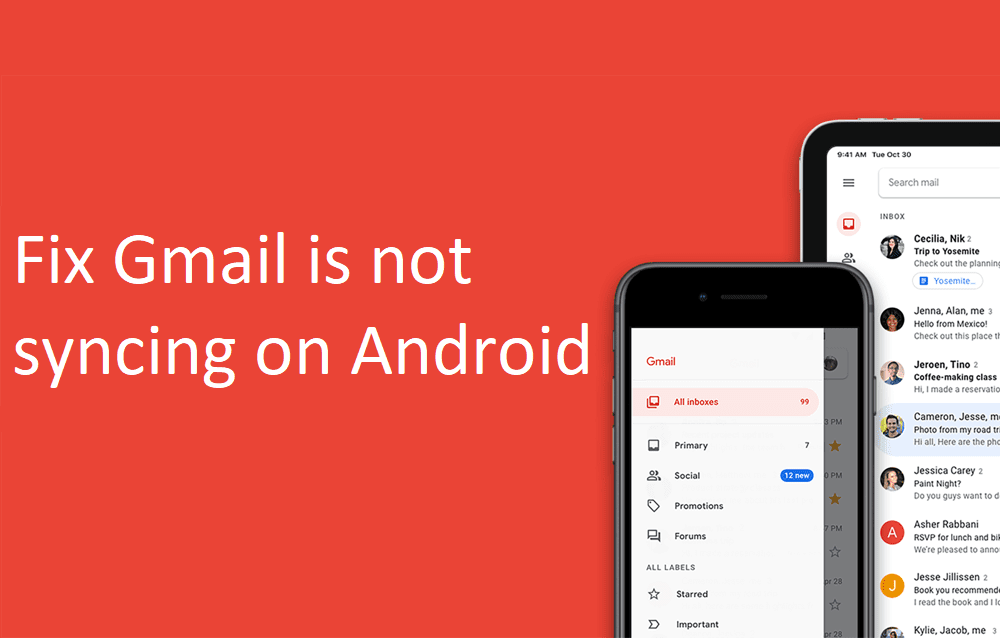
Fix Gmail app is not syncing on Android
Method 1: Check Internet Connectivity
It is very important that you have a stable internet connection to receive emails. Maybe the reason behind the Gmail app not syncing on Android is the poor internet speed. It would help if you made sure that the Wi-Fi that you are connected to is working correctly. The easiest way to check your internet speed is to open YouTube and see if a video is playing without buffering. If it does, then the Internet is not the reason behind Gmail not working. However, if it does not, you need to either reset your Wi-Fi or connect to a different network. You can also switch to your mobile system if that is possible.
Method 2: Update the App
The next thing that you can do is update your Gmail app. A simple app update often solves the problem as the update might come with bug fixes to resolve the issue.
1. Go to Playstore.

2. On the top left-hand side, you will find three horizontal lines. Click on them.

3. Now click on the “My Apps and Games” option.

4. Search for the Gmail app and check if there are any pending updates.
5. If yes, then click on the update button.

6. Once the app gets updated, check if you’re able to fix Gmail app is not syncing on Android issue.
Also Read: How To Manually Update Android To Latest Version
Method 3: Clear Cache and Data
Sometimes residual cache files get corrupted and cause the app to malfunction. When you are experiencing the problem of Gmail notifications not working on Android phone, you can always try clearing the cache and data for the app. Follow these steps to clear the cache and data files for Gmail.
1. Go to the Settings of your phone.

2. Tap on the Apps option.

3. Now select the Gmail app from the list of apps.

4. Now click on the Storage option.

5. You will now see the options to clear data and clear cache. Tap on the respective buttons and the said files will be deleted.

Method 4: Enable Auto-Sync
It is possible that the Gmail app is not syncing on Android because the messages aren’t getting downloaded in the first place. There is a feature called Auto-sync which automatically downloads messages as and when you receive this. If this feature is turned off then the messages would be downloaded only when you open the Gmail app and manually refresh. Therefore, if you are not receiving notifications from Gmail, you should check if Auto-sync is turned off or not.
1. Go to Settings of your phone.
2. Now tap on the Users & Accounts option.

3. Now click on the Google icon.

4. Here, toggle on the Sync Gmail option if it is switched off.

5. You can restart the device after this to make sure that the changes are saved.
Also Read: Fix Apps Freezing and Crashing On Android
Method 5: Make Sure Google Servers Aren’t Down
As mentioned earlier, it is possible that the problem is with Gmail itself. Gmail uses Google servers to send and receive emails. It is quite unusual, but sometimes Google’s servers are down, and as a result, the Gmail app doesn’t sync properly. This, however, is a temporary problem and will be resolved at the earliest. The only thing that you can do besides waiting is to check if Gmail’s service is down or not. There are a number of Down detector sites that allow you to check Google server status. Follow the steps given below to see how to use one:
1. Visit the website Downdetector.com.
2. The site will ask you for permission to store Cookies. Click on the Accept option.

3. Now, tap on the Search bar and search for Gmail.

4. Click on the Gmail icon.
5. The site will now tell you whether or not there exists a problem with Gmail.

Method 6: Check if Airplane mode is Turned Off
It is perfectly normal to make mistakes and especially a mistake as common as accidentally putting your phone on Airplane mode. The toggle switch for Airplane mode is present on the quick settings menu, and it is quite likely that you touched it accidentally while doing something else. While on airplane mode, the device’s network connectivity capabilities are turned off, meaning your cellular network or Wi-Fi gets disconnected. As a result, the Gmail app doesn’t have internet access that is required to sync. Drag down from the notification panel to access the Quick settings menu and then disable Airplane mode using its toggle switch. Gmail should normally work after this.

Method 7: Exempt Gmail from Data Saver Restrictions
All Android smartphones come with an in-built data saver that restricts the data consumption for installed apps. If you have limited data and would like to use it conservatively then the data saver is a great aid. However, it might be the reason behind the Gmail app not syncing properly on your Android phone. The simplest solution to this problem is to add Gmail to the list of exempted apps from data saver restrictions. Doing so will allow Gmail to function normally. Follow the steps given below to see how:
1. Open the Settings on your phone.
2. Now, click on the Wireless and networks option.

3. After that, tap on the data usage option.
4. Here, click on Smart Data Saver.

5. Now, under Exemptions, select System apps and search for Gmail.

6. Make sure that the toggle switch next to it is ON.
7. Once data restrictions are removed, Gmail will be able to sync its inbox regularly, and your problem will be solved.

Method 8: Sign Out of your Google Account
The next method in the list of solutions is that you sign out of the Gmail account on your phone and then sign in again. It is possible that by doing so it would set things in order and the notifications will start working normally.
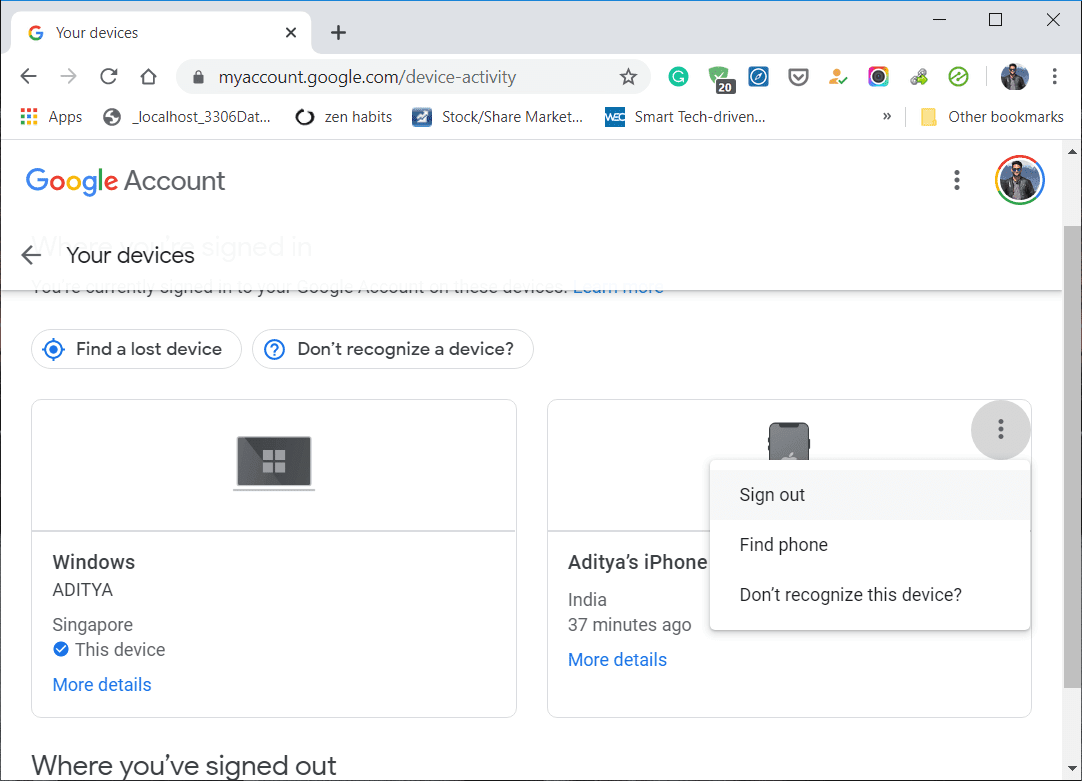
Method 9: Check Notification Settings
Another possible explanation for this issue is that maybe your app is actually syncing as usual, but you do not receive notifications for the messages. Maybe the notification settings for the Gmail app have been turned off by mistake. Follow the steps given below to check the notification settings for the Gmail app.
1. The first thing that you need to do is open the Gmail app on your device.

2. After that, tap on the hamburger icon on the top left-hand side of the screen.

3. Here, tap on the Settings option.

4. Now, click on your email address so that you can change settings that are specific to your account.

5. Under the Notifications tab, you will find the option called Inbox notifications; tap on it.

6. Now, tap on the Label Notifications option and click on the Ok button. This will allow Gmail to send notification labels as and when a new message is received.

7. Also, make sure that the checkbox next to “Notify for every message” is ticked.

Method 10: Manually Sync Gmail
Even after trying all these methods, if Gmail still does not sync automatically, then you are left with no other choice apart from manually syncing Gmail. Follow the steps given below to sync the Gmail app manually.
1. Open the Settings on your device.
2. Now, tap on the Users and Accounts option.
3. Here, select Google Account.

4. Tap on the Sync now button.

5. This will sync your Gmail app and all other apps connected to your Google Account like Google Calendar, Google Play Music, Google Drive, etc.
Method 11: Check if your Google Account is Compromised or not
Well, if all the above methods fail to make any difference, then it is possible that you no longer have control over your Google account. It is possible that hackers have compromised your account, and as a result, you have been blocked out of your account. Despite security measures, hackers keep invading private funds for malicious purposes. Therefore, you need to investigate what is going on and whether or not your account was compromised. Follow the steps given below to see how:
1. Click and open your Google Account page. It would be better to open the link on a computer.
2. Now, sign in to your account if you are not already logged in.

3. After that, click on the Security tab.
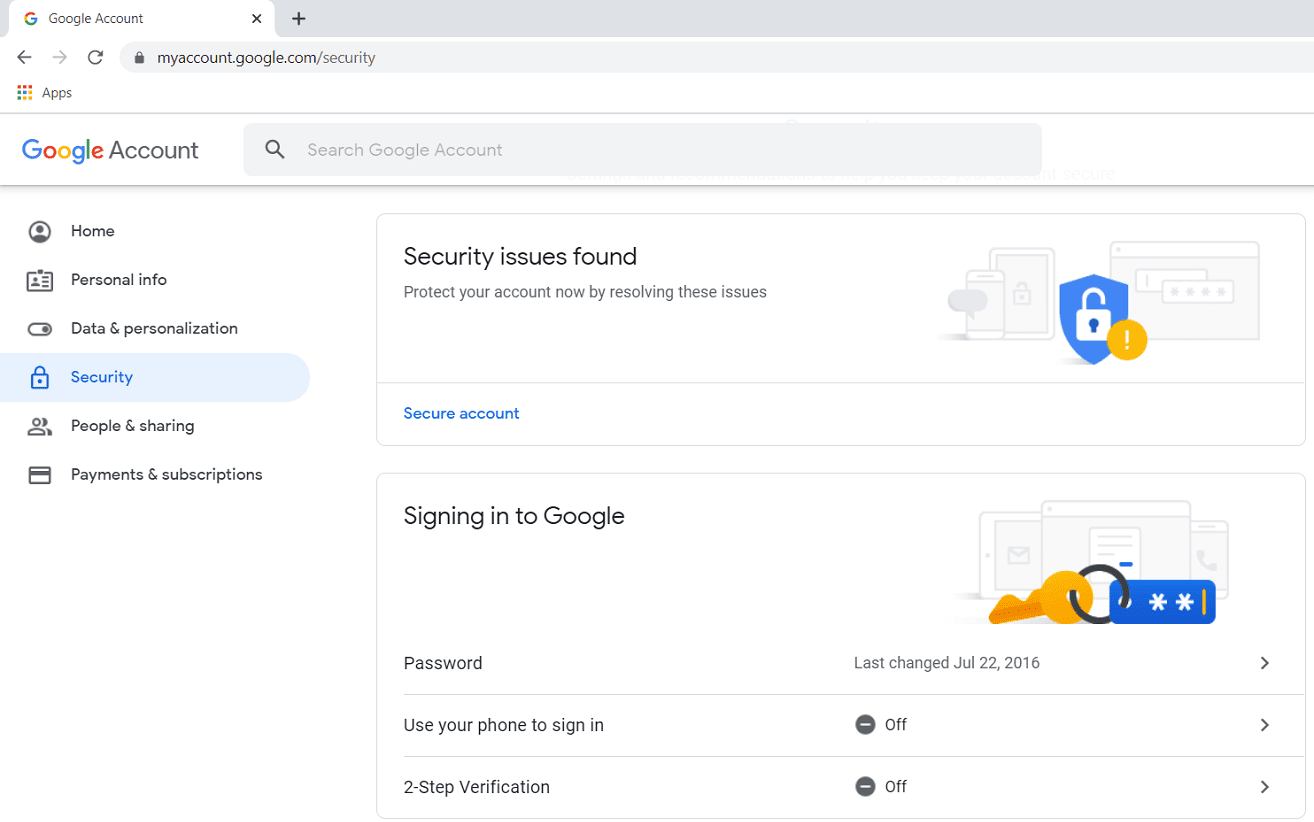
4. If you find any notification or message that says that an app or service used your Google account to log in and you do not recognize this app, then immediately change your password and Google PIN.
5. After that, click on the Recent Security Activity tab and check if there is any record of unidentified or suspicious activity.

6. If you find any recognized activity, then contact Google Support immediately and choose to secure your account.
7. You can also check the list of devices that has access to your Google Account under the “Your Devices” tab.
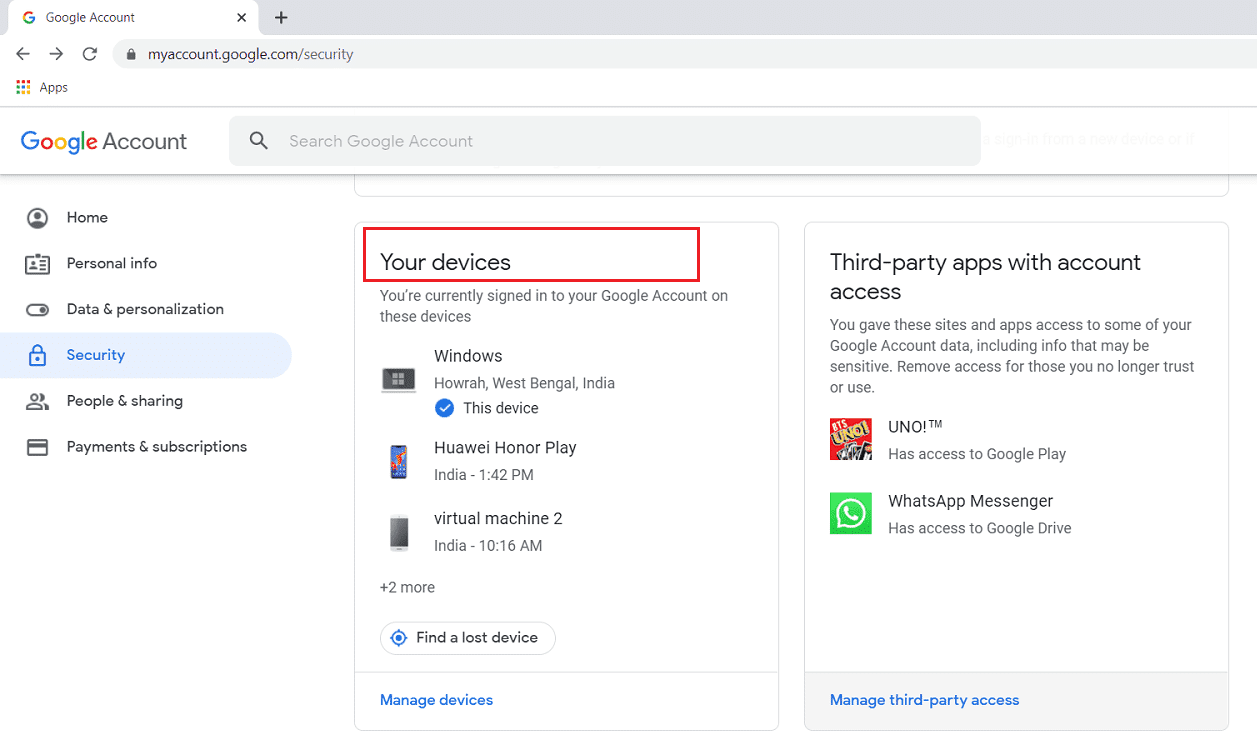
8. Click on the Manage Devices option to view the complete list and if you find any unrecognized device, then remove it immediately.
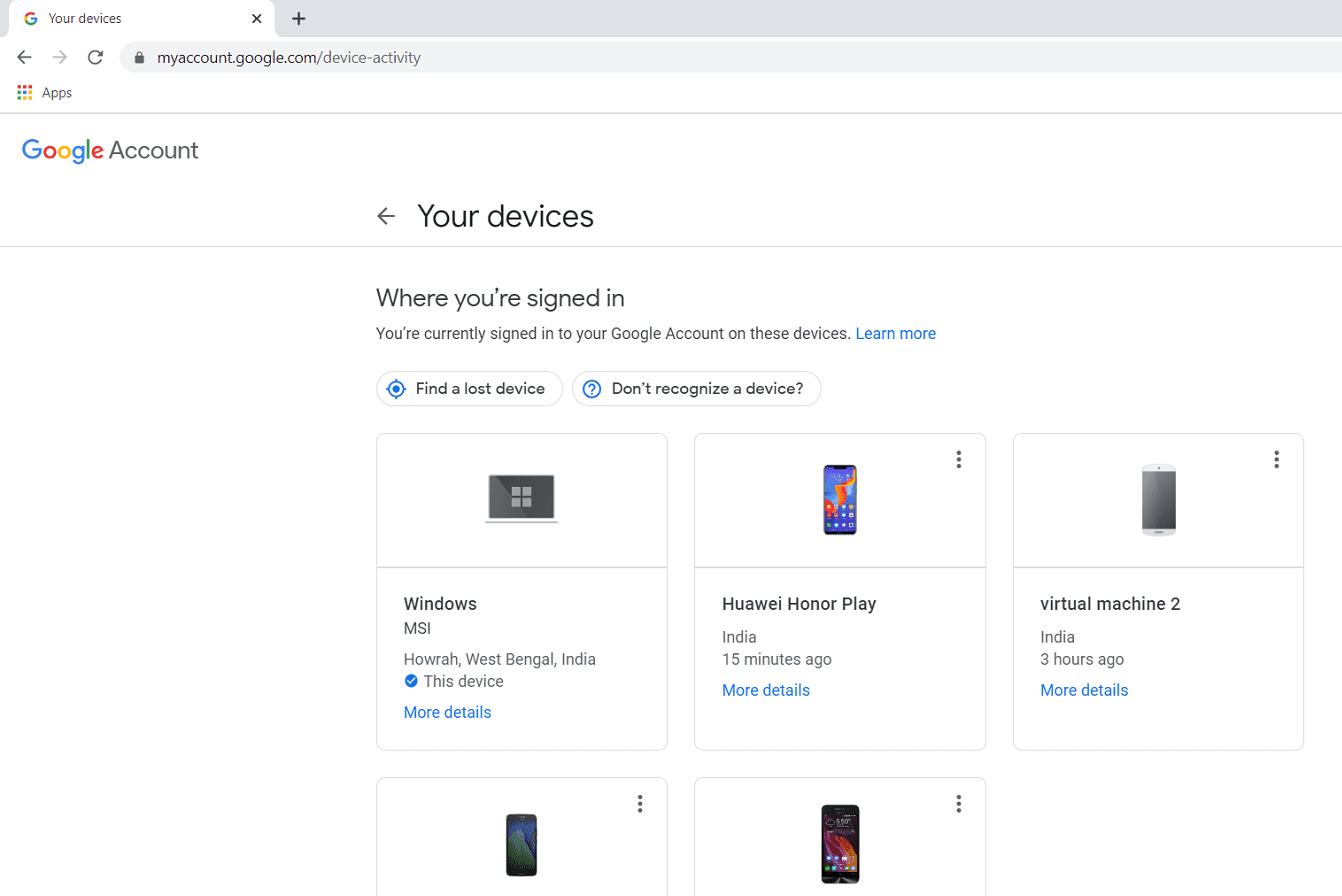
9. Similarly, review the list of third-party apps that have access to your Google Account and remove any app that you find suspicious.

Recommended:
With this, we come to the end of this article. We hope that you were able to find the appropriate fix for the Gmail app not syncing on Android from among the list of solutions provided. In case the issue is still not resolved, then it is probably due to some technical problem with the Google server, and you have to wait for them to fix it. Meanwhile, feel free to write to Google Support so that your problem is officially acknowledged and dealt with.
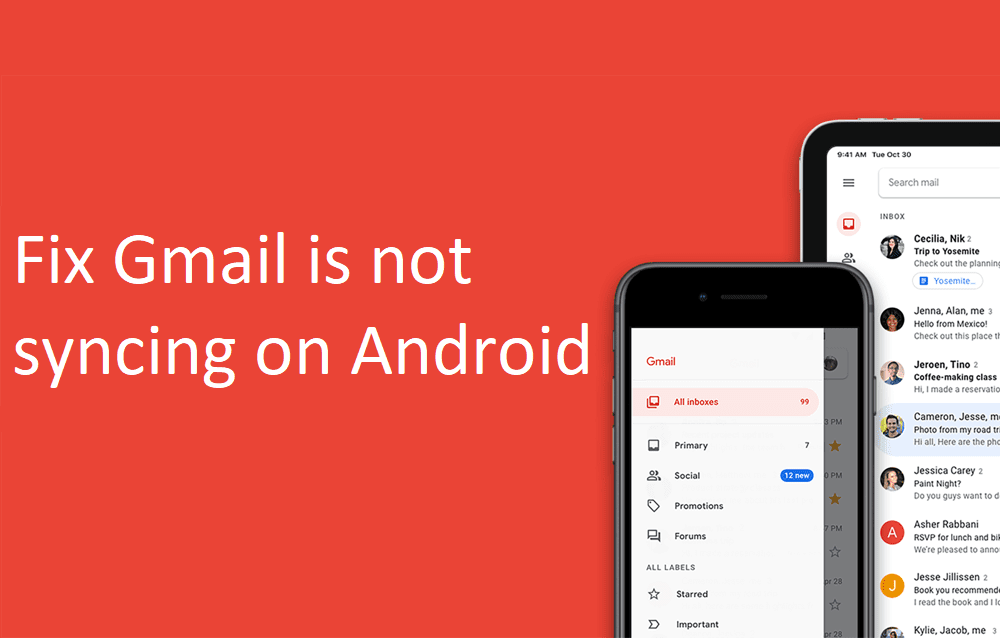







![[ストレージ]オプションをクリックします](https://lh3.googleusercontent.com/-r-LgDDRRhGY/YZHMoi4x50I/AAAAAAAATWE/90owAC0lvHINzjpmV6i_quT0C3KTCB9-gCEwYBhgLKtMDABHVOhxbJnhIqJP4jzjIWLMrnl7QBKGTw1b96TCsrSUcbf3DbyB7futpU1bI-cu7nrG_giV34r4PhiZF9C5DLYy3b9UG64e3MH8G4HuUjvOKUhb4td2E1YBlsu7tiwrMe_DS_8-_oZb4c9J7w5nPuamn0uxx8fT-fxDHkqul11QOMlud93xCjDkz8y1v6U-hWvPabeaXsOYXfWy_l1bq1EmkjpBuYWThceW_j3hRdq_H0OU8Q2VCdFktk9xfiDXwZrn1dv0Y3mtkGlh_S9bX8riDiD6ZB5rsQ6DtZKVphaNq4TvFvq0L_v7uD6iUnhXDu6zMs-xTs-9WoSqEb_VFm2joIGyK9msdb3DGw1_5ibt4WHRkoXEjmqcno2NUuxg8oeg8c3Jc6dIjTvHgWSDWXW373PWMMgYgx_M2SAirprA-stxMZmqNYC6GsumyvNASYajAfA_PXXv6ClwPYm5SoXgqIF80--xSY7kHKz9_yaHExBsOpaZ-hxDr378mgtyem1wJPxfxakeYxrAYpFhrYNKtYAiIllxrjy-pKqUF24xEYmpZH5zjjf2Wlhd0YCWJI6XmQLwGcELfQnhKSq1WNZPRlvw70IokAEmVTqMHMlrd4zgwiNTHjAY/s0/fYnmlNf1_3QUzlVPcdlyyRyiBnY.jpg)

![[ユーザーとアカウント]オプションをタップします](https://lh3.googleusercontent.com/-mtjjJ5lyxU4/YZDqN_nfS3I/AAAAAAAAD3Y/LqlhEQTTCvwKFJB_bLrSaY4Xm45qua6CgCEwYBhgLKtMDABHVOhz8QPRGtwEo72ygTKeCRUT-J3k63fFwh_kLNv0Ktr9r_SWH1IaYOIBaEbRsIRb6a17x6R_TUHlbblBjMz1X8HVokLuL2VYJ-vM4Atr9SGXvN_3AaHz0jePYxqaXCaVZ8uyBaVifv_rmmPiIjZr9u_rliLlOEykbyGMv2w6gzhnIXZEdQ6gaWbsED7TWs3dsJ3BJlVBdTJonnKPF0Okf6IJgoPVWWfbAe2D3FRaLJOpJ88L6ibjR0m0LW4641fb46JejmHA33rMk048ZeKUEwYXMQEoiN0XAif44C8b0Crue99LpqXES26NdlzaVGF7Zq9Te8whfW8kdVQXMet5aF2E4-tcxCUUBFWautpCa-hqKHGuGo-Q--oHtVlfbBM222C1iqI7uTWR3A6j4HuiVKC-WXsrMPzhDmsCSasiXT41q6HbiCmzUAUVtMecoL06BJKFmPcSS4YCos0FU-dt0SCmGJL6p0kzt9TZT9iAm3beekVt_iyHXNwqX91bDbnWc1c3POYNQcTvJWWd4o5gpDVVbExMenOd5tSi4er5CZ3oxfB7SaCGeOoaFeaE_S0PVcN8_7kBX2YPeuTHwsr2PKHpE-1LeTuTA9H_uRD8IY0EwzIPEjAY/s0/1BZ0diMrSblUgFkC-VwBZgcvu-o.jpg)


![Downdetector.comにアクセスし、[同意する]をクリックしてCookieを保存します](https://lh3.googleusercontent.com/-FxVx_sh-wA8/YZIA_KcocOI/AAAAAAAAZok/yTt31uaUYyIzpO8DBkCSogFqwU7nqQqPgCEwYBhgLKtMDABHVOhyr7y2gxBVBsObTlZZdCKW7qCr3enBm2kIlRuf9geZnMhIK7RiSGnbdhGBeSZl3_pvol_-Cn2H5SN5aCoujT256RzLhKBKUNe2kWB7sYUEMB5zOV6UbM13aJoWkc8mDV5GLDTbuYFC-PEmjEkrMg2t8NGcwsWPUPi-fu1h3Bia3m9L4Q3zqoPz8Qj0g1oOkvh3pKIHYHefNQqzoXup_8_pE5xAlmd34gw0QMwplKZEUTWRjvU7yVuEMUZ_0RBOLsITa2NQyFTBMAi-CNJ47yXvYmNj41lwkDDoVmwJPlA8eYzbV6ia3XT7Uwzu83Xt3WvS2MR9HagKe60HUnTMIG3RE6TPFRSyVbbscH4Ocw92UNz3kp0o1rdFg5n3ZdwJJ99gjRKajL1h8OX5_sVTEgD0w4nDpYWx7qrSKmkUi9-G-qlrJ0U70o4kV1WzL6Nu5Kj7zgnxD_Um_Ufw2x4ZNu6gQFcz-INxjt3Ow31cgQVMaxQYym8hQBxbhfwrb7n0TaG1EJSdwmP__mshyQusE_Iqee6qZ-wOnmcy53B7z6Ny7wlwrVhAF67sLijB42OR4ChWGL_i0uRz2lD0MDIvVHJtP9MPgcybJpEFqhGlPTQww4sTIjAY/s0/MyytekYf7dkdoPchzAWh1-3OKlA.jpg)





![[免除]で[システムアプリ]を選択し、Gmailを検索します](https://lh3.googleusercontent.com/-RvE0LpF7qdY/YZOJr9u4wHI/AAAAAAAAkbE/eSeyk78eLoIaOIJhHBkXofLlLv7_cFv0QCEwYBhgLKtMDABHVOhzpdh4f9gK7Pl3pIKdS-MAqT7y5y5X0OpTKm4PMusBVVSvpJP93YnAhXNmcZbWuT31i7jtYSyVauEPIMLju6rD4KWA7nyivubD2R2vcFmdszZ_h_8jlplsFLjAVnbmrRnr8fQanFkdu4qh3mnFv_3xGMe6pLcEkGdbUuNNwPvYD9AN9xf0_7ZEEl7P_bdX0h5M7FTHFM1M9DhOZGyfYCv5Hdaj3tVbHQUZ4AtHMUQZPpRyjGjcPFhXeIxxxwqGcocHgAzZFCSbIY-6paMUAs9gGkoNJqxjsrVnVfU75bRX8zxJysL-o_0gpKdd3qFL9r9D8bxO80gFiRO3ZtGhtJ6yQENn_B91ua_pZICWEFvs28PwlIAFZCwxDqZPvaa1Li7ywTjqsbbJNQ7r9yFK29dg-pdTjuyud3MC8w-SeyMkmr5T7Rap849TFdyaB8zfGepam1fh0mpx-JV-mwzd92BDBVyNWOtggku0J2ZH3HWVKToCFCFefShp83L6WwRfnWCMDK_uUzVSFbbMXD32DGhZEKfilDws41bYIwn8tsylvZGDgpfuptvtSQ_PxP4Cbdj_NxV57wCxIPi-V2OgEnhoHv6dEzE_lUwDtX23W9hAww6LPjAY/s0/_w4NXMzsy-7H0hJ3NvYttat7j44.jpg)

![[サインアウト]オプションをクリックするだけで完了です](https://lh3.googleusercontent.com/-X3WYFIihxVA/YZHUzUtdwWI/AAAAAAAATRI/peMeW-keanok_tUOAEpWSFoI6b6geVKDACEwYBhgLKtMDABHVOhxbJnhIqJP4jzjIWLMrnl7QBKGTw1b96TCsrSUcbf3DbyB7futpU1bI-cu7nrG_giV34r4PhiZF9C5DLYy3b9UG64e3MH8G4HuUjvOKUhb4td2E1YBlsu7tiwrMe_DS_8-_oZb4c9J7w5nPuamn0uxx8fT-fxDHkqul11QOMlud93xCjDkz8y1v6U-hWvPabeaXsOYXfWy_l1bq1EmkjpBuYWThceW_j3hRdq_H0OU8Q2VCdFktk9xfiDXwZrn1dv0Y3mtkGlh_S9bX8riDiD6ZB5rsQ6DtZKVphaNq4TvFvq0L_v7uD6iUnhXDu6zMs-xTs-9WoSqEb_VFm2joIGyK9msdb3DGw1_5ibt4WHRkoXEjmqcno2NUuxg8oeg8c3Jc6dIjTvHgWSDWXW373PWMMgYgx_M2SAirprA-stxMZmqNYC6GsumyvNASYajAfA_PXXv6ClwPYm5SoXgqIF80--xSY7kHKz9_yaHExBsOpaZ-hxDr378mgtyem1wJPxfxakeYxrAYpFhrYNKtYAiIllxrjy-pKqUF24xEYmpZH5zjjf2Wlhd0YCWJI6XmQLwGcELfQnhKSq1WNZPRlvw70IokAEmVTqMHMlrd4zgwidTHjAY/s0/jV4zDzO05CWLzx_RLPCa6239PPY.png)


![[設定]オプションをタップします](https://lh3.googleusercontent.com/-D59IWhTRWHc/YZGAmkOOGSI/AAAAAAAAJ-E/fHGqsQdccvURcgOZuZx-p9hkQDfiOXUEACEwYBhgLKtMDABHVOhysbsXm9iUvKTwZLDdan-9yqjqjEee0tchsgrdNO6LfVDGwSyjuFjQw9AjHSo8z2aLpulv6NSkWDLe0tBOzY8wzzbiJWJ0gg_Gvi3fExsctxqjzfcduPYM9aEU6Lru9642geMu2f0Agt45jM8impxHx9MtIkSEHhpD2fw1ayJVnLufiWbXoLu1LGfkJmeeBdgxL8BvvlVn3llCVjiNlRvnSHJ3SLjThUxg8breERRAOSsit_424xqo7rOhhRrHi11p16deJ6Ig6a_w-d6ul2miH0emmeHSbek2s2cdLVvYc-LmhZPWSj3MQkISYoiSjOaBHOFcBX1_bj8gnzupeskBRyjUG2SJpNnn9hfjEMQpcJygMWTTfQpnyXT6f_0sXq86dAE1KkPp4XlGxNsGJjtXv-s1lqG8izEL4C_SwqfgotANXfgn01Siy1vvbEZ9VQX0dLBwaFca4c-VIkd2DE4ARwFSgALlHKSC6kHnCRiYhbW7r_qQvSCGVtPF0UKE6_kQ7zkLLvFFLEaaKvfi_tqX8ayIdJOpm9jjlXKaBLDlLTmISr3aHm0oBQ5XefBIf4qmcBi7vDBlebtFevxIHP0kfBXc-dx1ZXLkOKnUSIbgwuODGjAY/s0/cjlrr5uxO6xQXlIm0SVV5Jza9Kw.jpg)

![[通知]タブの下に、受信トレイ通知と呼ばれるオプションがあります。 それをタップします](https://lh3.googleusercontent.com/-UwLhnM5YQM0/YZG9QyjKbPI/AAAAAAAATc4/QeyOiAJ_VZEVaf0Vfef-W4rmXKgnFUPVQCEwYBhgLKtMDABHVOhxbJnhIqJP4jzjIWLMrnl7QBKGTw1b96TCsrSUcbf3DbyB7futpU1bI-cu7nrG_giV34r4PhiZF9C5DLYy3b9UG64e3MH8G4HuUjvOKUhb4td2E1YBlsu7tiwrMe_DS_8-_oZb4c9J7w5nPuamn0uxx8fT-fxDHkqul11QOMlud93xCjDkz8y1v6U-hWvPabeaXsOYXfWy_l1bq1EmkjpBuYWThceW_j3hRdq_H0OU8Q2VCdFktk9xfiDXwZrn1dv0Y3mtkGlh_S9bX8riDiD6ZB5rsQ6DtZKVphaNq4TvFvq0L_v7uD6iUnhXDu6zMs-xTs-9WoSqEb_VFm2joIGyK9msdb3DGw1_5ibt4WHRkoXEjmqcno2NUuxg8oeg8c3Jc6dIjTvHgWSDWXW373PWMMgYgx_M2SAirprA-stxMZmqNYC6GsumyvNASYajAfA_PXXv6ClwPYm5SoXgqIF80--xSY7kHKz9_yaHExBsOpaZ-hxDr378mgtyem1wJPxfxakeYxrAYpFhrYNKtYAiIllxrjy-pKqUF24xEYmpZH5zjjf2Wlhd0YCWJI6XmQLwGcELfQnhKSq1WNZPRlvw70IokAEmVTqMHMlrd4zgwiNTHjAY/s0/Ino1DhvQHJb2vMUhe7LkVD-EkZo.jpg)
![[ラベル通知]オプションをタップします| GmailアプリがAndroidで同期されない問題を修正](https://lh3.googleusercontent.com/-zT--IY4syxo/YZN9e3DRKPI/AAAAAAAAkhU/YptSWJPYsP42Wv8JILqZ5DB03LoQFjGTACEwYBhgLKtMDABHVOhzpdh4f9gK7Pl3pIKdS-MAqT7y5y5X0OpTKm4PMusBVVSvpJP93YnAhXNmcZbWuT31i7jtYSyVauEPIMLju6rD4KWA7nyivubD2R2vcFmdszZ_h_8jlplsFLjAVnbmrRnr8fQanFkdu4qh3mnFv_3xGMe6pLcEkGdbUuNNwPvYD9AN9xf0_7ZEEl7P_bdX0h5M7FTHFM1M9DhOZGyfYCv5Hdaj3tVbHQUZ4AtHMUQZPpRyjGjcPFhXeIxxxwqGcocHgAzZFCSbIY-6paMUAs9gGkoNJqxjsrVnVfU75bRX8zxJysL-o_0gpKdd3qFL9r9D8bxO80gFiRO3ZtGhtJ6yQENn_B91ua_pZICWEFvs28PwlIAFZCwxDqZPvaa1Li7ywTjqsbbJNQ7r9yFK29dg-pdTjuyud3MC8w-SeyMkmr5T7Rap849TFdyaB8zfGepam1fh0mpx-JV-mwzd92BDBVyNWOtggku0J2ZH3HWVKToCFCFefShp83L6WwRfnWCMDK_uUzVSFbbMXD32DGhZEKfilDws41bYIwn8tsylvZGDgpfuptvtSQ_PxP4Cbdj_NxV57wCxIPi-V2OgEnhoHv6dEzE_lUwDtX23W9hAww6LPjAY/s0/ZG1lq9YfW_SEFlIufQMFFgdyl1w.jpg)
![[すべてのメッセージについて通知する]の横のチェックボックスがオンになっていることを確認してください](https://lh3.googleusercontent.com/-1JQKy5aFZpA/YZGdeoAxISI/AAAAAAAANJ8/zTzV-ooHwrEBN7ono-LPQa553Z8w7ImkwCEwYBhgLKtMDABHVOhysbsXm9iUvKTwZLDdan-9yqjqjEee0tchsgrdNO6LfVDGwSyjuFjQw9AjHSo8z2aLpulv6NSkWDLe0tBOzY8wzzbiJWJ0gg_Gvi3fExsctxqjzfcduPYM9aEU6Lru9642geMu2f0Agt45jM8impxHx9MtIkSEHhpD2fw1ayJVnLufiWbXoLu1LGfkJmeeBdgxL8BvvlVn3llCVjiNlRvnSHJ3SLjThUxg8breERRAOSsit_424xqo7rOhhRrHi11p16deJ6Ig6a_w-d6ul2miH0emmeHSbek2s2cdLVvYc-LmhZPWSj3MQkISYoiSjOaBHOFcBX1_bj8gnzupeskBRyjUG2SJpNnn9hfjEMQpcJygMWTTfQpnyXT6f_0sXq86dAE1KkPp4XlGxNsGJjtXv-s1lqG8izEL4C_SwqfgotANXfgn01Siy1vvbEZ9VQX0dLBwaFca4c-VIkd2DE4ARwFSgALlHKSC6kHnCRiYhbW7r_qQvSCGVtPF0UKE6_kQ7zkLLvFFLEaaKvfi_tqX8ayIdJOpm9jjlXKaBLDlLTmISr3aHm0oBQ5XefBIf4qmcBi7vDBlebtFevxIHP0kfBXc-dx1ZXLkOKnUSIbgwueDGjAY/s0/FlTxHf872OzLPIeIQ7oTl3SzrKM.jpg)

![[今すぐ同期]ボタンをタップします| GmailアプリがAndroidで同期されない問題を修正](https://lh3.googleusercontent.com/-JAgNHKd-P0c/YZIYM6hyLsI/AAAAAAAAZck/AXFPd2uiJ0YJzBbo63fzzFu51Vp-POf2QCEwYBhgLKtMDABHVOhyr7y2gxBVBsObTlZZdCKW7qCr3enBm2kIlRuf9geZnMhIK7RiSGnbdhGBeSZl3_pvol_-Cn2H5SN5aCoujT256RzLhKBKUNe2kWB7sYUEMB5zOV6UbM13aJoWkc8mDV5GLDTbuYFC-PEmjEkrMg2t8NGcwsWPUPi-fu1h3Bia3m9L4Q3zqoPz8Qj0g1oOkvh3pKIHYHefNQqzoXup_8_pE5xAlmd34gw0QMwplKZEUTWRjvU7yVuEMUZ_0RBOLsITa2NQyFTBMAi-CNJ47yXvYmNj41lwkDDoVmwJPlA8eYzbV6ia3XT7Uwzu83Xt3WvS2MR9HagKe60HUnTMIG3RE6TPFRSyVbbscH4Ocw92UNz3kp0o1rdFg5n3ZdwJJ99gjRKajL1h8OX5_sVTEgD0w4nDpYWx7qrSKmkUi9-G-qlrJ0U70o4kV1WzL6Nu5Kj7zgnxD_Um_Ufw2x4ZNu6gQFcz-INxjt3Ow31cgQVMaxQYym8hQBxbhfwrb7n0TaG1EJSdwmP__mshyQusE_Iqee6qZ-wOnmcy53B7z6Ny7wlwrVhAF67sLijB42OR4ChWGL_i0uRz2lD0MDIvVHJtP9MPgcybJpEFqhGlPTQww4sTIjAY/s0/lxnpcxDNktCpV_ZrV_iXLDWLNdE.jpg)

![[セキュリティ]タブをクリックします](https://lh3.googleusercontent.com/-R4lJnjORezg/YZOdW1AC0hI/AAAAAAAAkTo/6m5Lsh09Ri8ZzaIsb8iP7Zz2SG0HJoJywCEwYBhgLKtMDABHVOhzpdh4f9gK7Pl3pIKdS-MAqT7y5y5X0OpTKm4PMusBVVSvpJP93YnAhXNmcZbWuT31i7jtYSyVauEPIMLju6rD4KWA7nyivubD2R2vcFmdszZ_h_8jlplsFLjAVnbmrRnr8fQanFkdu4qh3mnFv_3xGMe6pLcEkGdbUuNNwPvYD9AN9xf0_7ZEEl7P_bdX0h5M7FTHFM1M9DhOZGyfYCv5Hdaj3tVbHQUZ4AtHMUQZPpRyjGjcPFhXeIxxxwqGcocHgAzZFCSbIY-6paMUAs9gGkoNJqxjsrVnVfU75bRX8zxJysL-o_0gpKdd3qFL9r9D8bxO80gFiRO3ZtGhtJ6yQENn_B91ua_pZICWEFvs28PwlIAFZCwxDqZPvaa1Li7ywTjqsbbJNQ7r9yFK29dg-pdTjuyud3MC8w-SeyMkmr5T7Rap849TFdyaB8zfGepam1fh0mpx-JV-mwzd92BDBVyNWOtggku0J2ZH3HWVKToCFCFefShp83L6WwRfnWCMDK_uUzVSFbbMXD32DGhZEKfilDws41bYIwn8tsylvZGDgpfuptvtSQ_PxP4Cbdj_NxV57wCxIPi-V2OgEnhoHv6dEzE_lUwDtX23W9hAww6LPjAY/s0/y3vYV3UXU87GNzs87EWbhN92rvw.png)
![その後、[最近のセキュリティアクティビティ]タブをクリックします](https://lh3.googleusercontent.com/-dXBBTRdYMQw/YZMEyazX71I/AAAAAAAAf6o/e-eVRiSZ9z4dMjNuKdelOgVJsgSRZHOwgCEwYBhgLKtMDABHVOhz0Yv1aeBYkerQCB_m-YeLyTFOl3JarAk7ZvmmbmTWvUt9Yo5rcaOx8EetpKoEL5zdi6suJqUPqAMnxCNuWFELSyYPq9TGqd1jnPKxLLCNEoDi-ct7BqNP-qrbr-_RAl4PoEh475JURNwrog8TvSNIAwgKm8fv1N7Y0r_6nG4wQkDL6C8yGOReu2_Ysux0VBDtLMOjJWsbF9oOg8knIx0aNUu7iH9x6OAe5nc8qRJ9JAfDdFJmfsyBLbmby05oQAwRcYF061FhRQc169j-3E3ddF3CAISoZaxsVDG9lFLs98mBoKFMmsRq6iJFORCnOlZ4IsGocFYnRrZdUe-I4bTCtkcQ9hyQN2aHc_JtkDgLTnMCjw2C-kmdV5lhmq6SURgSQhsiwskhB0jsfLSu6fKpSmvjKtAimgTsvdxHIumJhgyKx-3RFlngT5244xJqqroLbFRwtwF6y_J_UJd60TlpZ9rUuI2n6rMQ6gXfesIgyHREDRQh69fCGUlcpsq2rkfglCulysq_MpkoHq7kYDJJ8xPwL3fJFE5QV81NicQe3qg9AZ13NyW4zD5VEu6yFe7b5GAzmw1OvfPHjCTW3Oj-ksy5LpuID3J49jsi5z10wzfrNjAY/s0/V-rn8W8DHPWBjiBU_ntrrSXIqxc.png)
![[デバイス]タブで、Googleアカウントにアクセスできるデバイスのリストを確認してください](https://lh3.googleusercontent.com/-mMvDyEIS610/YZL8esFeABI/AAAAAAAAgBk/SRXK9EJgMhMZgRF4X_sFRkgWl5G_1UxMACEwYBhgLKtMDABHVOhz0Yv1aeBYkerQCB_m-YeLyTFOl3JarAk7ZvmmbmTWvUt9Yo5rcaOx8EetpKoEL5zdi6suJqUPqAMnxCNuWFELSyYPq9TGqd1jnPKxLLCNEoDi-ct7BqNP-qrbr-_RAl4PoEh475JURNwrog8TvSNIAwgKm8fv1N7Y0r_6nG4wQkDL6C8yGOReu2_Ysux0VBDtLMOjJWsbF9oOg8knIx0aNUu7iH9x6OAe5nc8qRJ9JAfDdFJmfsyBLbmby05oQAwRcYF061FhRQc169j-3E3ddF3CAISoZaxsVDG9lFLs98mBoKFMmsRq6iJFORCnOlZ4IsGocFYnRrZdUe-I4bTCtkcQ9hyQN2aHc_JtkDgLTnMCjw2C-kmdV5lhmq6SURgSQhsiwskhB0jsfLSu6fKpSmvjKtAimgTsvdxHIumJhgyKx-3RFlngT5244xJqqroLbFRwtwF6y_J_UJd60TlpZ9rUuI2n6rMQ6gXfesIgyHREDRQh69fCGUlcpsq2rkfglCulysq_MpkoHq7kYDJJ8xPwL3fJFE5QV81NicQe3qg9AZ13NyW4zD5VEu6yFe7b5GAzmw1OvfPHjCTW3Oj-ksy5LpuID3J49jsi5z10wzPrNjAY/s0/VWDiDbimF0J5NKwcQrQApVIMp8U.png)
![[デバイスの管理]をクリックし、認識されていないデバイスを見つけたら、すぐに削除します](https://lh3.googleusercontent.com/-WC9sl5CuGuA/YZEWvioQc_I/AAAAAAAAG3k/oyR-Jpv61ngL9TVbN_RWSuPgV5wdacgOgCEwYBhgLKtMDABHVOhyxHaX9fPu7MRJnePcU5CX5XFFJjmDP8ssqBuNrH196SSHVPc45k3-6bS4UNNLx78XUASKnsal9GTYWhXV0Y14dJ7gLDX48Xp7xh6XmJofxoHxt-NieaZ96hhxOVG7akaEPUGCG06SiDLfR3OOHKDr9HV47dddUg52s7cK0MT8b4_5uQj7mWgYpjFnDNNdS5bbLqj1dVnAtWC9pwXNrhR20rdyAat93b1c8_EU9cQ2Lcc1qIqKXtNDjX94lpgYvw3qq3qbnU1A7vIBKqmkznt2nr3q8YfRvZwDhZ5t6LAaX3sNwrA2jgeJPyHhNBF2TlTCn2Bql7_F8xvjwjziWgaH149pLuEAYA8VX97P5B3b8UFSusV5s3g9oQRXh0TEL9oMnbEJULOibaLhMmr9yqskMcNBdQkKNfR0IP9dy4Eo5KQcJBAL9B2zMebvOX3Rlrf4Cb7PMNechMrLQh4edqJfJgZ0qWZpWmIkl90PhKJKlfn5siWc6SgbLHUjpVmMPFxSnZoTC9SjeuMXu8iYH86JTFFtFnTzeavw8bhXIAVvjrKbWQe8SMZBYOX3X3MZi_wS55nKXLSxickiVBl_FMDEqYjTp2-I_QhmPraDuXFMw39bFjAY/s0/5ulCcQ1ZDn743ddieJYXFyrUkOo.png)

